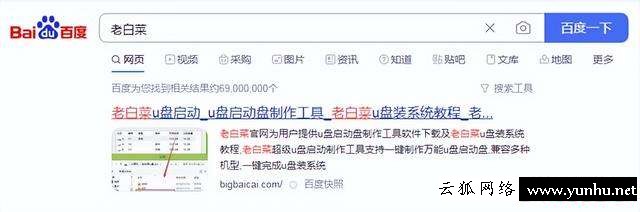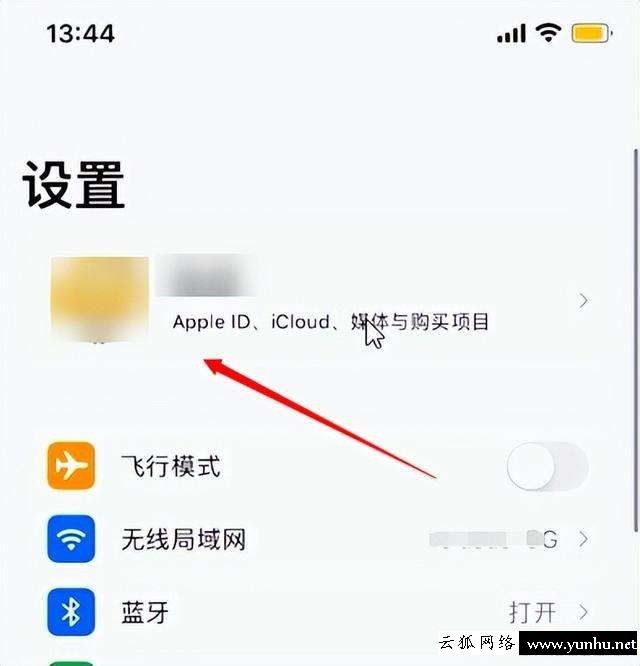mbr分區怎么改成gpt分區格式化嗎-(mbr分區如何改成gpt)
您的硬盤驅動器都需要一件事來跟蹤它們上的內容:分區表。 分區表描述了驅動器的分區(部分),并幫助您的系統找到您需要的文件。Windows 使用主導記錄 (MBR) 或 GUID 分區表 (GPT),這取決于您的操作系統和固件。 有時需要在 MBR 和 GPT 切換之間,但這可能會導致數據丟失。
但是,你可以使用兩種工具 MBR 切換到 GPT,數據不會丟失。 所以這里是大眼睛徐(www.dayanzai.me)如何在不丟失數據的情況下與您分享? MBR 磁盤轉換為 GPT。
MBR 與 GPT首先,考慮 MBR 和 GPT 以及為什么有些系統使用一個而不是另一個系統。
MBRMBR 它們是舊的,因此與更廣泛的系統兼容。 MBR 是為 IBM PC 因此,它一直在開發的 Windows 選擇機器的主要分區表。 主導記錄以驅動器開頭的位置命名,包括操作系統的指導加載程序和驅動器分區的信息。
MBR 只適用于最大 2TB 的驅動器。 此外,一個 MBR 驅動器只能有四個主分區。 當 2TB 當驅動器是一筆可觀的支出時,這很好,但你現在可以以實惠的價格購買 8TB 像希捷這樣的驅動器 Barracuda。
GPTGPT 是兩者中較新的一個。 GPT 與 UEFI 密切相關,UEFI 是舊的替代方案 BIOS 現代固件解決方案。 GUID 分區表是驅動器上每個分區的唯一標志 (GUID),這是一個 128 只標記你的硬件(128 位整數的最大值為 1.7 x 10^39-一個非常大的數字) .
GPT 幾乎沒有驅動器 MBR 限制驅動器。 GPT 可以比較驅動器 MBR 相應的驅動器要大得多(如果設置正確,理論上 256TB 驅動器可以工作)。 在 Windows 系統上,GPT 最多可以有驅動器 128 不需要擴展分區的不同分區。 允許更多其他系統。
另一個主要區別在于 GPT 驅動器存儲啟動數據。 與 MBR 不同的驅動器,GPT 驅動器跨多個分區存儲多個啟動數據副本,使恢復更容易。
兼容性并非所有版本 Windows 都可以從 GPT 許多版本需要基于分區驅動器啟動 UEFI 的系統。
64 位 Windows 11、10、8/8.1、7 和 Vista 都需要基于 UEFI 系統可以從 GPT 啟動驅動器。
32 位 Windows 10 和 8/8.1 需要基于 UEFI 系統可以從 GPT 啟動驅動器。 沒有 32 位版本的 Windows 11。
32 位 Windows 7 和 Vista 無法從 GPT 啟動驅動器。
所有提到的 Windows 版本可以讀寫 GPT 驅動器。
還使用了其它操作系統 GPT 系統。 例如,Apple 現在使用 GPT 而不是 Apple 分區表 (APT)。 此外,Linux 內置了對 GPT 支持驅動器。
2021 年 Windows 11 推出迫使許多用戶將他們現有的驅動器分區 MBR 切換到 GPT。 Windows 11 只能從 UEFI GPT 驅動器啟動,導致一些用戶在試圖切換時出現問題。
如何將 MBR 轉換為 GPT正如我們所看到的,GPT 它是一種更現代的分區表類型,提供更好的恢復和更全面的多功能性。長期以來,從 MBR 驅動轉換為 GPT 驅動器意味著擦除驅動器作為轉換過程的一部分。但現在,你可以安全地使用兩種工具 MBR 轉換為 GPT,不會丟失任何數據。
注:除非您擦掉驅動器,否則無法返回。 MBR 到 GPT 是單向轉換。請記住,您的驅動器很可能在轉換后停止運行。如果你在此警告后繼續本教程,雖然這是一個很小的機會,MakeUseOf 和我對您的硬件不承擔任何責任。在這方面,即將到來的教程中的驗證步驟非常重要。
最后一次檢查需要在磁盤轉換前進行。是否支持您的硬件 UEFI?否則,您的硬件將不會在轉換后注冊驅動器,如果轉換可以引導驅動器,您將無法訪問您的操作系統。
MBR2GPT作為 Windows 10 創意者更新的部分,Microsoft 的 MBR2GPT 工具已經在你的系統上了。
免費的 MBR 轉 GPT 工具的主要方向是部署大量計算機 Windows 10 系統管理員的安裝。 但是,你可以很容易地使用它 MBR 驅動切換到 GPT。
首先,檢查磁盤號。 在“開始”菜單搜索“計算機管理”并選擇“最佳匹配”。 選擇磁盤管理,找到要轉換的磁盤,寫下磁盤編號。 右擊磁盤號,選擇屬性,打開分區類型MBR。
2、按 Windows X,然后從菜單中選擇命令提示符(管理員),然后右鍵單擊并選擇作為管理員運行。
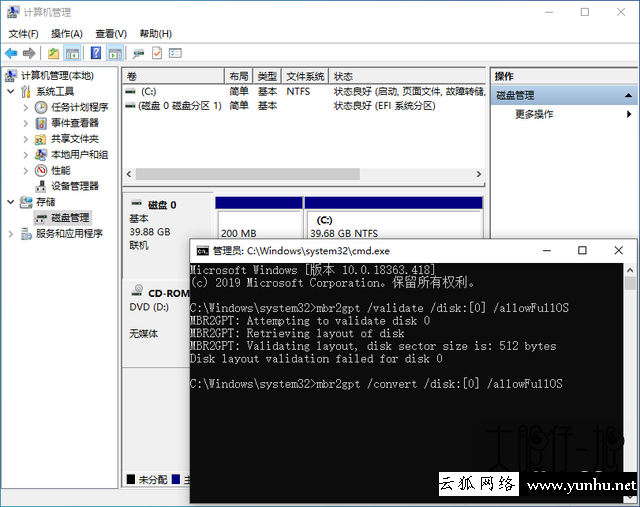
MBR2GPT
現在,驗證要轉換的磁盤。 輸入:
mbr2gpt /validate /disk:[在此輸入您的磁盤號]/allowFullOS
驗證應該只需要一點時間。 如果磁盤不符合轉換要求,您將收到錯誤信息。 (例如,以下錯誤來自無效 USB 閃存驅動器,因為它不符合要求。)
4、輸入:
mbr2gpt /convert /disk:[在此輸入您的磁盤號]/allowFullOS
并按 Enter 開始轉換。 轉換速度很快,只需幾秒鐘。
5.轉換完成后,需要更改固件才能啟動 UEFI 模式。 重新啟動系統后,按下 BIOS/UEFI 輸入鍵。 將引導類型改為 UEFI 而非傳統模式或其他模式。
DiskGenius 分區軟件將在不丟失數據的情況下丟失數據 MBR 轉換為 GPT 第二種選項是使用 DiskGenius。 有些人可能會發現這是兩個轉換選項中更容易使用的一個,類似于使用 Windows 磁盤管理屏幕 UI。 此外,DiskGenius 分區軟件有幾個附加選項,其中最重要的是 MBR 轉換為 GPT 工具。
1、打開 DiskGenius 等待您的驅動器加載。 接下來,找到要轉換的驅動器。 選擇磁盤,在磁盤菜單中找到轉換分區表的類型 GUID,然后保存更改。
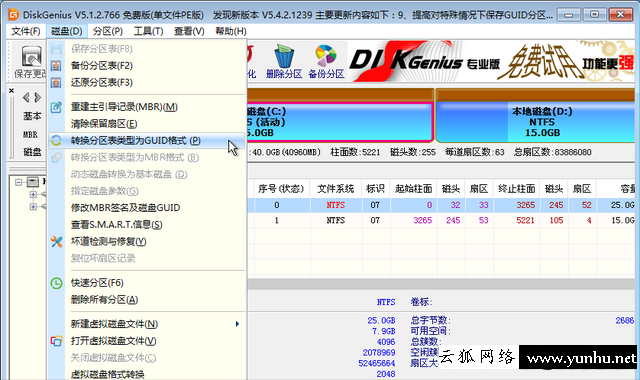
MBR2GPT
2.轉換完成后,需要更改固件才能啟動 UEFI 模式。 重新啟動系統后,按下 BIOS/UEFI 輸入鍵。 將引導類型改為 UEFI 而非傳統模式或其他模式。
3.當然,如果您的硬盤分區沒有重要文件,您也可以通過實施快速分區直接將分區重新分割 GUID 類型。但是,磁盤的所有文件都將被刪除,系統需要重新安裝。
除了使用 DiskGenius,也可以使用傲梅分區助手或者 EaseUS Partition Master 使 MBR 到 GPT 這些應用程序的操作模式基本相同。
MBR 到 GPT 轉換完成!你現在已經老了 MBR 驅動轉換為 GPT 為了給你額外的控制權,使用驅動器。 切換分區表并從 BIOS 切換到 UEFI 之后你會發現你對系統固件有了更多的控制。 畢竟這是介紹 UEFI 實現硬件更好控制和更高級選項的主要原因之一。